Edukien taula
Ordenatilaren jabea bazara, gehienetan Bluetooth gaitasun integratua dakarrela da. Hala ere, baliteke desaktibatuta egotea bateria aurrezteko ordenagailu eramangarria erabiltzean.
Bluetooth-a urteak daramatza; teknologia honek hari gabeko fitxategien transferentzia eta gailuen haririk gabeko konexioa bezalako erosotasuna eskaintzen du.
Gaur egun, Bluetooth konexioa hari gabeko entzungailuak edo bozgorailuak konektatzeko erabiltzen da maiz. Ikusi beheko metodo desberdinak zure ordenagailu eramangarrian Bluetootha nola gaitu jakiteko.
Nola aktibatu Bluetooth Windows 10erako
1. Metodoa: Aktibatu Bluetootha Windows ezarpenetan
Zure ordenagailu eramangarrian Bluetootha aktibatzeko modurik erosoena Windows ezarpena da, eta hori ere zure gailuaren Bluetooth integratuaren adierazle bikaina da.
1. urratsa: Sakatu Windows-en. Teklatu eta egin klik ezarpenetan
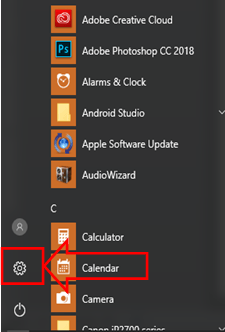
2. urratsa: Windows ezarpenetan, egin klik Gailuetan
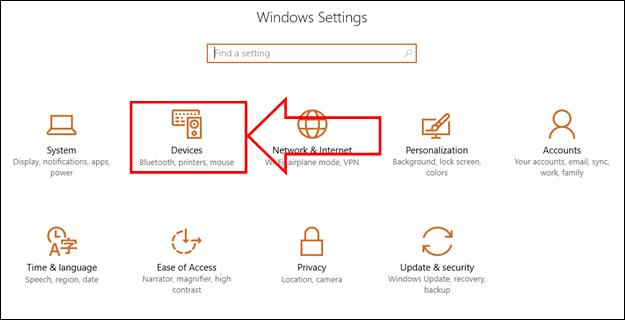
3. urratsa: alboko menuan, bilatu Bluetooth-a (menuan Bluetooth-a aurkitzen ez baduzu, horrek esan nahi du zure ordenagailu eramangarriak ez duela Bluetooth gailu integraturik)
4. urratsa: Egin klik botoian. txandakatu eta ziurtatu piztuta dagoela
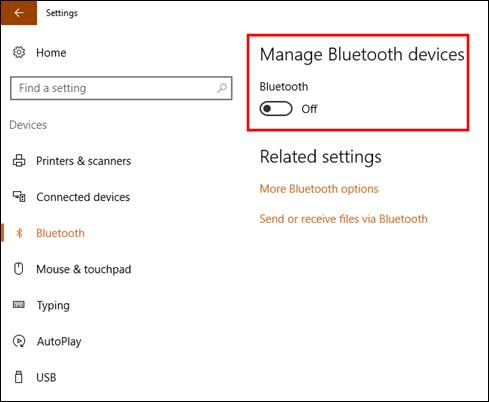
5. urratsa: Eskaneatu konektatu nahi duzun haririk gabeko gailua
- Ikusi ere : //techloris.com/windows-10-settings-not-opening/
2. metodoa: aktibatu Bluetooth ekintza zentroaren bidez
Bluetooth aktibatzeko beste modu bat zure ordenagailu eramangarrian ekintza-zentroaren bidez dago,eta hori askoz errazagoa da zure mahaigainean aurki dezakezulako.
Jarraitu beheko urratsei Bluetootha aktibatzeko Ekintza Zentroaren bidez.
1. urratsa: Egin klik botoian. ataza-barraren beheko eskuineko aldean dagoen elkarrizketa-koadroa
2. urratsa: Bilatu Bluetooth ikonoa eta egin klik gainean aktibatzeko
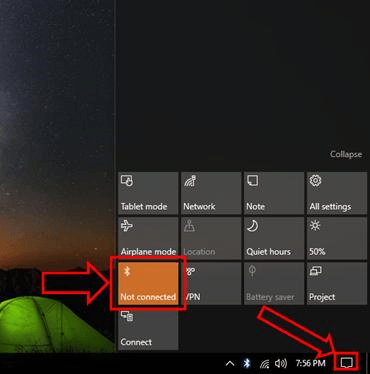
* Hau da ikonoa pizten denean*
3. urratsa: Eskaneatu ordenagailu eramangarrira konektatu nahi duzun haririk gabeko gailua
Nola Bluetooth gailu bat zure ordenagailu eramangarrira konektatzeko
1. urratsa: Sakatu Windows tekla eta joan ezarpenetara
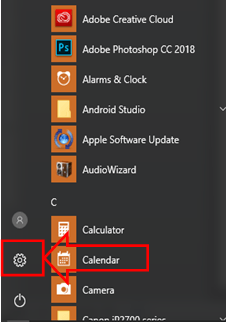
2. urratsa: Aktibatu Windows ezarpenak, egin klik Gailuetan
3. urratsa: Alboko menuan, hautatu Bluetooth
4. urratsa: Hautatu konektatu nahi duzun gailua.
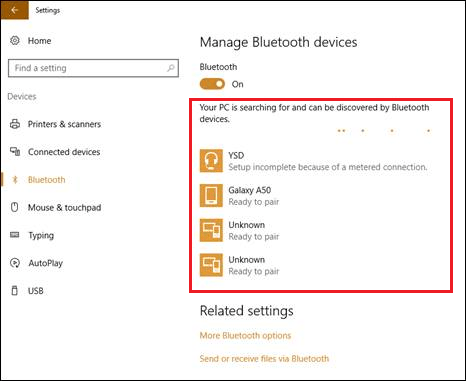
5. urratsa: Egin klik Bikotean
6. urratsa: Leiho bat agertuko da, pasahitza zauden gailuarekin bat datorren ala ez galdetzeko. parekatzen saiatzen
7. urratsa: Sakatu Bai eta itxaron gailua konektatu arte
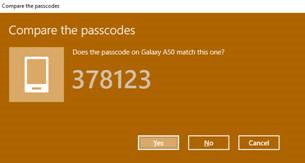
Windows 10-n Bluetootha aktibatzeko arazoak konpontzeko aholkuak
Arazoak aurkitzen badituzu zure Windows 10 gailuan Bluetootha aktibatzen saiatzean, ez kezkatu. Hona hemen ohiko arazo batzuk eta haien konponbideak konektatzen laguntzeko.
1. alea: Bluetootha falta da ezarpenetan
Bluetooth zure Windows ezarpenetan ikusten ez bada, saiatu urrats hauek egiten:
1. urratsa: Berrabiarazi ordenagailua ez dela ziurtatzeko.aldi baterako akatsa.
2. urratsa: Egiaztatu ordenagailu eramangarriak etengailu edo botoi fisikorik duen Bluetooth-a eta ziurtatu piztuta dagoela.
3. urratsa: Eguneratu Bluetooth kontrolatzaileak (ikus artikulu honetako 3. atala).
2. alea: Bluetooth-a ez da piztuko edo etengailua grisatuta dago
Bluetooth-a ez den kasuetan aktibatu edo etengailua ez dago erabilgarri, jarraitu urrats hauek:
1. urratsa: Ireki Gailu-kudeatzailea Hasi botoian eskuineko botoiarekin klik eginez eta Gailu-kudeatzailea hautatuta.
2. urratsa: Bilatu Bluetooth gailuak eta zabaldu zerrenda.
3. urratsa: Egiaztatu Bluetooth-aren kontrolatzaileren batean abisu-ikono horia dagoen. Hala bada, eguneratu kontrolatzaileak.
3. arazoa: Ezin da Bluetooth gailu batera aurkitu edo konektatu
Gailua ez bada aurkitzen edo konektatzen ari ez bada, saiatu irtenbide hauek:
1. urratsa: Ziurtatu Bluetooth gailua kargatuta eta piztuta dagoela.
2. urratsa: Ziurtatu gailua parekatzeko moduan dagoela eta zure ordenagailu eramangarritik nahikoa hurbil dagoela.
3. urratsa: Egiaztatu gailurako eskuragarri dauden software edo firmware eguneratzeak.
4. arazoa: Bluetooth konexioa maiz deskonektatzen da edo seinalearen kalitate eskasa du
Konexioaren egonkortasun-arazoak konpontzeko, jarraitu urrats hauek:
1. urratsa: Kendu Bluetooth seinalean eragina izan dezaketen oztopo fisikoak edo haririk gabeko interferentziak.
Urratsa 2: Pentsatu zure Bluetooth-aren firmwarea eguneratzeagailua.
3. urratsa: Egiaztatu erabilgarri dauden Windows eguneratzeak noizean behin Bluetooth-aren errendimendua hobetzeko adabakiak izan ditzaketelako.
Arazoak konpontzeko aholku hauek jarraituz, ohikoak azkar konpondu ditzakezu. Bluetooth arazoak zure Windows 10 gailuan eta gozatu hari gabeko konexiorik gabeko konexioa. Orain urrats bat hurbilago zaude zure ordenagailu eramangarrian Bluetooth teknologia menderatzeko.
Windows Bluetooth-ari buruzko maiz egiten diren galderak
Zergatik ezin dut Bluetooth aukera aurkitu nire Windows 10 ezarpenetan?
Ez baduzu Bluetooth aukera ikusten Windows 10 ezarpenetan, baliteke zure gailuak Bluetooth gaitasun integratua ez izatea edo Bluetooth kontrolatzaileak behar bezala instalatuta ez egotea. Saia zaitezke zure kontrolatzaileak eguneratzen arazoa konpontzen duen ikusteko.
Nola egiazta dezaket nire ordenagailu eramangarriak Bluetooth integratua duen?
Zure ordenagailu eramangarriak Bluetooth integratua duen egiaztatzeko, sakatu Windows tekla eta idatzi "Gailu-kudeatzailea" bilaketa-barran. Gailu-kudeatzailea leihoan, bilatu "Bluetooth" gailuen zerrendan. Badago, zure ordenagailu eramangarriak Bluetooth-a barneratuta dauka.
Konektatu al dezaket nire telefonoa nire Windows 10 ordenagailura Bluetooth bidez?
Bai, zure telefonoa Windows 10 ordenagailura konekta dezakezu. Bluetooth bidez fitxategiak partekatzeko edo telefonoaren Interneteko konexioa erabiltzeko. Horretarako, lehenik eta behin, gaitu Bluetootha zure ordenagailuan eta telefonoan, eta jarraitu "Nolakonektatu Bluetooth gailu bat zure ordenagailu eramangarrira” atalean zure gailuak parekatzeko.
Zergatik ez da nire Bluetooth gailua Windows 10 ordenagailu eramangarrira konektatzen?
Hainbat arrazoi egon daitezke, adibidez, Bluetooth kontrolatzaile zaharkitua, seinale ahula edo gailuen arteko bateragarritasun arazo bat. Konexioa konpon dezakezu zure Bluetooth kontrolatzailea eguneratuz, gailuak elkarrengana hurbilduz edo zure gailuaren fabrikatzailearen webgunean eguneratzerik dagoen egiaztatuz.
Nola deskonekta dezaket Bluetooth gailu bat nire Windows 10 ordenagailutik?
Bluetooth gailu bat zure Windows 10 ordenagailutik deskonektatzeko, joan "Ezarpenak" > "Gailuak" > "Bluetooth." Bilatu konektatutako gailua zerrendan, egin klik gainean eta hautatu "Kendu gailua" edo "Deskonektatu".
Ondorioa: Bluetootha aktibatzea Windows 10erako
Ondorioz, Bluetooth-a bat da. Windows 10 edozein gailurako osagarri baliotsua, hainbat periferikotarako haririk gabeko konexioak ahalbidetuz, hala nola entzungailuak, bozgorailuak, saguak, teklatuak eta abar. Ezinbestekoa da Bluetootha aktibatzeko metodo desberdinak ulertzea, hala nola Windows Ezarpenak edo Ekintza Zentroaren bidez, baita prozesuan zehar sor daitezkeen arazoak kudeatzea ere.
Oro har, beti. ziurtatu zure Bluetooth kontrolatzaileak eguneratuta daudela, zure gailuak Windows 10-rekin bateragarriak direla eta Bluetooth-a errendimendurako optimizatuta dagoela. Noiz desaktibatu Bluetoothaerabiltzen ez baduzu bateriaren iraupena aurrezten eta zure gailuaren eraginkortasun orokorra hobetzen lagun dezake.
Bluetooth-a nola aktibatzeko Windows 10-en gida zabal honekin, ondo hornituta egon beharko zenuke konexiorik gabeko konexioak gozatzeko aukera zabal batekin. haririk gabeko gailuak. Hartu nahasterik gabeko lan-espazio edo aisialdi-ingurune baten erosotasuna Windows 10 eta Bluetooth bidez hari gabeko konektagarritasunaren munduan murgiltzen zaren bitartean.

